Das Display war eine besondere Herausforderung. Nun ist es natürlich einfach, eine ganz normale Kette von der Hauptplatine über einen DVI-Grafikausgang zum Display aufzubauen, aber man hat dann eine Menge Bauteile verwendet, die man eigentlich einsparen kann. Ich hatte zunächst genau so vorgehen wollen und deshalb ein kleines Board bei ebay ersteigert, das einfache Displays zu echten Monitoren aufwerten kann. Die folgenden Bilder zeigen die Platine mit VGA- und DVI-Eingang, das Inverterboard zum Betrieb der Hintergrundbeleuchtung und eine Platine mit Schaltern, mit denen man das OSD-Menü erreichen kann. Das LVDS-Kabel zum Anschluss an das Display befindet sich auf dem Bild bereits in Bearbeitung.
Zum Einsatz kam von dem allem aber nichts außer einer Hälfte des mitgelieferten LVDS-Anschlusskabels für den Monitor. Denn ich hatte entdeckt, dass meine Hauptplatine den direkten Anschluss eines Displays per LVDS erlaubt, wenn auch nicht ganz offiziell.
LVDS steht für Low Voltage Differential Signalling und bedeutet eine Methode, vom Grafikchip aus direkt ohne Umwege über Standardbuchsen ein Display anzusteuern. Praktisch alle Notebookdisplays werden auf diese Weise angesteuert; man spart sich damit ein paar Bauteile und Konvertierungen. Die Bilder zeigen das auf LED-Beleuchtung umgebaute Display und die 30-polige LVDS-Buchse.
Ich hatte bereits in meinen ersten Internetrecherchen zum Intel-Board erfahren, dass es zwar eine solche LVDS-Option zum direkten Ansteuern von Displays besitzt, diese aber von Intel nicht freigeschaltet sind. Man muss schon Systemintegrator sein, um an die benötigten Werkzeuge zu kommen. Und tatsächlich haben sich offenbar knappe zwei Jahre die Bastler die Zähne an dieser Funktion ausgebissen.
Ich hingegen hatte lange genug gewartet, denn während meiner inzwischen länglichen Internet-Recherche stieß ich in einem Forum auf folgenden Eintrag, datiert von Mitte April 2011:
Ich weiss wie man die LVDS Einstellungen im BIOS freischalten kann. … Wer interesse hat wie man die LVDS einstellungen freischalten kann, der kann mir eine EMail schreiben an …
Ich nutzte die Mailadresse und hatte nur einen Tag später ein kleines Programm samt Beschreibung in meiner Mailbox – Danke! Das Programm funktioniert unter DOS – wann hatte ich zuletzt einen DOS-Prompt gesehen? Aber es gab da noch den kleinen USB-Stick, den ich früher für BIOS-Updates genutzt hatte, und er leistete mir auch diesmal treue Dienste. Das Programm selbst war schnell aufgerufen, und tatsächlich hatte ich nach nur fünf weiteren Minuten die LVDS-Option im BIOS-Setup freigeschaltet. Dafür verliert man die Möglichkeit, per DVI-Stecker ein digitales Display anzuschließen, aber das war hier ohnehin nicht erforderlich.
LVDS-Anschlüsse und Kabel
Die folgenden Bilder zeigen die Stecker für den LVDS-Anschluss (rechts) und den Inverter (links) zur Ansteuerung der Kaltkathodenröhren.
Die LVDS-Option bedeutete noch ein paar mehr Mühen, denn der Stecker, den das Board hierzu anbietet, ist zwar Industrienorm, jedoch kann man ihn nicht beim Elektronikladen um die Ecke einkaufen und aufgrund seines filigranen Aufbaus schon gar nicht von Hand konfigurieren. Bei einem Spezialversand wurde ich fündig, und nach einer freundlichen Beratung erfuhr ich, dass ich für Stecker und Kabel teuer bezahlen würde müssen. Nun gut, der Auftrag wurde erteilt, und das fertig konfektionierte Kabel kam nach zwei Wochen per Post.
Wie bereits erwähnt, wurde das Display bereits mit einer LED-Beleuchtung ausgerüstet, so dass ein spezielles Inverterboard nicht mehr benötigt wird. Dieses Board hat aber noch ein paar weitere Aufgaben. Während ich auf eine Helligkeitsregelung verzichten konnte, sollte das Display aber zumindest abschaltbar sein. Dazu existiert eine spezielle Leitung am Inverter-Stecker, über die man einen Transistor zum Ein- und Ausschalten steuern kann.
Einatmen und Ausatmen – die Standby-LED
Da für die Steuerung der Hintergrundbeleuchtung ohnehin eine kleine Platine erforderlich war, entschloss ich mich, auf dieser Platine gleich noch die Steuerung für den Schlafmodus des Computers unterzubringen. PCs zeigen diesen Schlafmodus meist durch hektisches Blinken an, was gar nicht sehr nach Schlaf aussieht. Macs hingegen dimmen die Kontrolleuchte in langsamen Intervallen vergleichbar mit einem ruhigen Atmen. Die Betriebs-LED des iMac findet sich im Displayrahmen.
Es stellte sich nach kurzer Recherche heraus, dass diese Funktion sehr einfach nachzubauen war. Ich benötigte dazu meinen Vordiplomskenntnisse in Elektrotechnik und einen Lötkolben. Daraus entstand die folgende Schaltung:
Diese Schaltung nutzt die Versorgungsspannung der Hintergrundbeleuchtung (12 Volt) und die auch im Standby-Zustand vorhandene Spannungsversorgung auf einer der äußeren USB-Buchsen. Wenn der Rechner eingeschaltet ist, wird die LED dauerhaft mit Strom versorgt. Befindet er sich im Standby, wird sie durch den Sinusgenerator im linken Teil des Bildes mit einem auf- und abschwingenden Strom versorgt, was dem „Atmen“ der Mac-Computer entspricht.
Außerdem findet sich auf der Platine rechts eine Drei-Transistor-Lösung zum Ein- und Ausschalten der Hintergrundbeleuchtung und für eine rudimentäre Helligkeitsregelung, die wie in alten Zeiten mit einem Potentiometer, also einem Handregler funktioniert. Das Potentiometer lugt zwischen Netzspannungseingang und Audioausgang hinten aus dem Gerät heraus und war, wie sich herausstellte, sehr nützlich.
Ich hatte zunächst einen handgezeichneten Schaltplan erstellt – zunächst hatte ich gedacht, dass man so etwas heute problemlos digital erstellt und mich daher auf die Suche nach einem passenden Mac-Programm begeben. Aber für so eine einfache Aufgabe schien der Hecht „Eagle“ ein paar Nummern zu groß. ConceptDraw bietet nur Transistoren, aber keine Widerstände und Kondensatoren. Und wenn man sie sich dann mühsam von hand gezeichnet hat, stellt man fest, dass die Software ungern Linien miteinander verbindet. Mit solve-elec kam ich ebenfalls nicht zurecht. Vielleicht hat ja jemand einen besseren Vorschlag.
Im MacUser-Forum erhielt ich unerwartete Hilfe. Der User „santigua“ hat sich die Mühe gemacht, den Schaltplan in Eagle zu zeichnen. Jetzt steht einer Serienproduktion des Boards nichts mehr im Wege. Ganz herzlichen Dank dafür!
Die Platine findet ihren Platz an der Seite des Trägers für DVD-Laufwerk und Festplatte. Das zweite Bild zeigt den USB-Anschluss, über den die 5-Volt-Betriebsspannung bezogen wird.
Verbinden von LVDS-Board und LVDS-Display
Die Steckerbelegung von LVDS ist nicht genormt; praktisch jeder Hersteller kocht hier sein eigenes Süppchen. Daher war ein exaktes Studium der Unterlagen von Intel und Samsung erforderlich. Beide verwenden für die Signalleitungen auch noch unterschiedliche Bezeichnungen, aber nach einer Weile erkennt man deren grundsätzliche Bedeutung und kann sie zuordnen.
Bevor Display und Board miteinander verbunden werden können, muss zunächst der iMac-Wendehals geöffnet werden. Alle Kabel vom Display zur Kuppel werden hier durchgeführt, und leider muss das Display komplett neu verkabelt werden. Um Störungen zu vermeiden, sollten hierfür abgeschirmte, verdrillte Kabel benutzt werden. Ich habe dafür ein Original-DVI-Kabel seziert, die Stecker abgeschnitten und die Kabel extrahiert. Bei einem Zweimeterkabel erhält man genug einzelne Kabel für diesen Zweck.
Das eigentliche Öffnen des Halses sieht komplex aus, ist es aber nicht. Eine Beschreibung zum Öffnen samt der dazu notwendigen Werkzeuge fand ich hier (tolle Seite für Bastler). Die Abschirmung der einzelnen Kabel habe ich als Masseleitung benutzt, das verringert die Anzahl der benötigten Kabel.
Es lohnt sich, hier sehr sorgfältig zu arbeiten und jede Kabelverbindung mit Schrumpfschlauch zu sichern. Die Kabellänge beträgt etwa 80 Zentimeter mit zwei Lötstellen, und da ist jede zusätzliche Störung unerwünscht und führt möglicherweise zu Bildstörungen.
Leider fehlten dem verwendeten LVDS-Stecker die Kabel für die digitalen Displayinformationen (EDID) – das erforderte die Eingabe mehrerer Parameter im BIOS. Es scheint vor allem wichtig zu sein, die korrekte Auflösung und den Pixeltakt zu spezifizieren, damit das Display korrekt angesteuert wird. Ich scheine das bereits beim ersten Mal intuitiv richtig gemacht zu haben, denn die bei falschen Daten entstehenden Probleme wurden mir erst bei einem späteren Projekt richtig bewusst.
Der erste Anschluss verlief dann vielversprechend: Nachdem ich das BIOS angepasst und ungefähr 70 Kabel miteinander verlötet hatte, war auf dem Bildschirm sofort das BIOS-Startbild zu sehen. Die kompletten EDID-Informationen konnte man im BIOS manuell nachtragen; allerdings habe ich nicht ausprobiert, ob alle Parameter bei einem digitalen Display tatsächlich erforderlich sind, weil sie doch sehr analoge Informationen beschreiben.
Erster Start des LVDS-Displays
Der Start des Mac-Betriebssystems war dann etwas ernüchternder. Während das graue Apple-Logo noch zu sehen war, blieb beim Umschalten zum normalen Mac OS der Bildschirm komplett grau. Ein extern an VGA angeschlossener Bildschirm funktionierte hingegen. Das interne Display wurde nicht erkannt. Durch Installation einer Kernelerweiterung funktionierte dann die Erkennung. Wie erwartet konnte OS X die korrekten Monitordaten nicht auslesen, denn die nötigen Kabel sind ja nicht vorhanden. Daher musste ich die korrekte Auflösung mit einer Software namens SwitchResX einstellen. Danach funktionierte der interne Monitor zufriedenstellend. Aber erst, nachdem ich die Helligkeit ein wenig herunter geregelt und die Kalibrierung des Bildschirms unter Mac OS durchgeführt hatte, war ich mit der Darstellung zufrieden.
Externer VGA-Monitor
Es ist nach wie vor möglich, einen externen Monitor anzuschließen; ich hatte den VGA-Ausgang für diesen Zweck extra nach außen gelegt. Allerdings haben die meisten GMA-Chips abseits von Apple eine unangenehme Eigenschaft: der voreingestellte Mirror-Modus, in dem beide Displays den gleichen Inhalt zeigen, funktioniert nicht. Hier half mir ein wenig Internet-Recherche – mit dem Kommandozeilen-Tool „mirror“ kann man den Modus zuverlässig abschalten, und dann funktionieren auch beide Monitore.
Weiter geht’s mit den letzten Arbeiten und dem Fazit…











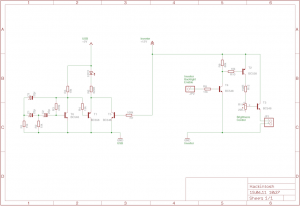













Netter Gedanke den Schirm als Erde zu benutzen.
Dein Vordiplom muss ein wenig her sein. Benutzt du den Schirm als Erde, kannst du gleich ganz drauf verzichten. Scheint ja aber auch ohne Schirmung zu funktionieren.
Ansonsten sehr schöne Arbeit!
Hallo, hab mal ’ne Frage zu dem Sinusgenerator, der oben gezeigt wird. Ich baue gerade PC-Hardware in das Gehäuse eines PowerMac G5 und würde auch gerne die Betriebs-LED zum „Atmen“ bringen. Aber ich blick bei dem Schaltplan nicht durch. Wnn ich das richtig sehe, fängt der Sinusgener. ab dem 100k-Widerstand R7 an und umfasst alle Bauteile auf der linken Seite des Bildes? Woran würde ich denn da die LED anschließen? Und welche Verbindung brückst Du mit dem Jumper?
Gruß Zockie
Salut,
richtig – der Sinusgenerator endet bei dem 100k-Widerstand, der an +12V angeschlossen wird. Du brauchst letztlich zwei Spannungsquellen – eine, die bei Standby noch +5V liefert (das ist meistens bei USB der Fall) und eine, die bei Standby schon abgeschaltet ist. Ich habe dazu den Ausgang für den Kaltkathodeninverter auf dem Board benutzt. Das kann aber auch der +12V-Ausgang für die Festplatten-Spannungsversorgung sein. Letztlich überbrückt T5 den Sinusgenerator ja nur, so dass die LED dann dauerhaft leuchtet.
Der Jumper ist im Schaltbild nicht eingezeichnet – er schaltet nur von einer „internen“, auf der Platine untergebrachten LED auf die „externe“ LED um, die beim iMac ja im Displayrahmen sitzt. Das diente nur der Bequemlichkeit, damit ich nicht beim Testen den Rahmen mit herumschleppen musste.
Grüß, JL7
Hallo, habe jetzt auch das Problem einen passenden LVDS-Stecker zu finden (Intel Board D2700MUD.) Können Sie bitte mitteilen wo Sie den Stecker bestellt haben? (Wie nennt man dies Fassung? Für LVDS gibt es leider sehr viele Steckertypen). Es könnte auch für andere Leser interessant sein.
Hallo,
diese neuen Intel-Boards sind schick – ich habe in einem anderen Projekt das Low-Height-Board DN2800MT verbaut. Der Stecker stammte von einer Firma namens ES&S, im Internet zu finden unter http://www.esskabel.de. Da es ein Einzelstück war, hat es mich 50 Euro gekostet. ES&S beliefert nur Firmen – eine Firmenadresse ist daher hilfreich.
Grüße, JL7
Hi, passt nicht wirklich, aber suche jemandern, der ein LDVS Normaly Black Panel korrekt an VGA anbinden kann, oder an Notebook LDVS TN White – bin rahtlos, in diversen Foren gibts nur dumme Kinder…
Du beschreibst da zwei unterschiedliche Sachen:
(1) LVDS an VGA anbinden. Das geht nach meiner Einschätzung nur über eine Adapterplatine, wie sie auch in meinem Artikel beschrieben ist. Da LVDS nur das Datenformat ist und die eigentlichen Inhalte vom Panel abhängen, muss dieser Adapter auch noch mit der passenden Firmware bestückt werden. Die Chinesen aus meinem Projekt waren seinerzeit so freundlich, mir einen Firmwarebrenner samt aller verfügbarer Firmware zu schicken. Wenn Du mir den Typ deines Panels nennst (Hersteller, Name, am besten auch Auflösung und Farbtiefe 6 oder 8 Bit), dann kann ich einmal nachsehen, ob etwas passendes dabei ist.
(2) LVDS-Panel an LVDS-Notebook kann passen, wenn Du die Pinbelegung am Notebook kennst bzw. ein passendes LVDS-Anschlusskabel hast. Die gibt’s leider nicht einfach von der Stange. Dazu muss außerdem die Panel-Auflösung vom Notebook unterstützt werden. Andernfalls wird es hakelig.
(3) Ob normally black oder normally white hat meines Wissens keinen Einfluss auf die LVDS-Daten. Das sollte bereits von den Ansteuerchips auf dem Panel transparent gelöst sein. Ich kenne jedenfalls keinen Fall, bei dem das einen Einfluss gehabt hätte.
Hallo,
ich habe dein Beitrag zum „Meine ersten Erfahrungen mit LVDS“ gelesen der ist super, da hat mich die Neugier gepackt. Ob ich es mit deiner Hilfe Schafe aus meinem alten Laptop, das Display über LVDS anzuschließen an Intel Bord.
Habe ein Samsung Display mit der Nummer: LTN156AT01
Ich habe im Internet auch die pinbelegung vom Display gefunden am Intel Board sind die aber ganz anders???
http://lcd-screen.com.ua/data/pdf/1077.pdf
Wie ist es mit dem Inverterboard für die Hintergrundbeleuchtung?
Bitte um Hilfe, besten Dank im Voraus.
MfG .
Salut Eugen,
die Pinbelegung deines Displays ist kompatibel zu LVDS und auch zu dem Intel-Board. Allerdings sind die Bezeichnungen unterschiedlich, das verwirrt erst einmal. Ich habe Dir per Mail eine Datei geschickt (sofern die von dir angegebene Mailadresse stimmt), die ich zur Identifizierung der Anschlüsse genutzt habe. Da musst Du nur die Pins deines Displays eintragen – dann sollte es klappen.
Grüße, JL7
Habe einen SEG Digital Plasma eingetauscht. LGE42V6. Hat lediglich LVDS-Anschluss. Sorry, wuste gar nicht, dass es das gibt. was bedeutet das im Unterschied zu Scart bzw. HDMI? Wer kann mir das verständlich erklären? Was kann ich tun, um ihn mit einem DVB-S Receiver zu Laufen zu bringen?
Salut,
ich habe ein wenig gegoogelt. Diese Plasma- Displays haben wohl eine interne Stromversorgung und auch eine eingebaute Elektronik, die bloß über die LVDS-Schnittstelle mit Daten versorgt werden muss. Insofern sind sie „kompatibel“. Es wird aber vermutlich trotzdem schwierig, mein Intel-Board und das Panel zusammenzubringen, weil das Board nur 1400×900 als maximale Auflösung erlaubt.
Wenn du das Panel an einen Sat-Receiver anschließen willst, sieht die Sache ganz anders aus. Du brauchst dann auf jeden Fall eine Platine, die zwischen LVDS und HDMI/DVI vermittelt. Beide Protokolle können zwar dieselben Daten transportieren, aber LVDS ist ein Kurzstreckenprotokoll („Low Voltage Differential Signalling“), während HDMI (bzw das kompatible DVI) auch Daten über ein paar Meter transportieren kann. Der im Artikel beschriebene Adapter aus China könnte ein Ansatz sein; ich habe beim googeln auch gesehen, dass die Fa. Kontron passende Adapter lieferen kann.
Scart ist eine inzwischen veraltete analoge Schnittstelle. Es macht keinen Sinn, darauf zu adaptieren.
Bei den heutigen Preisen für LCD-TVs könnte es aber sein, dass ein passender Adapter in etwa so viel kostet wie ein neuer TV. Der verbraucht dann aber auch weit weniger Strom als ein Plasma-Panel. Ist also eher eine Geldbeutel-Entscheidung.
Grüße, JL7
Hi JeanLuc7,
wie ist es mit der hintergrungbeleuchtung ?
Ich habe so ein Inverter : SUMIDA PWB-IV10117T/C4-LF weis zum teufel nicht wie ich ihn anschliesen soll im googlenetz steht auch nichts!
Hier mal ein bild : http://i.pchub.com/i/Sumida-PWB-IV10117T-C4-LF-LCD-Inverter-PWB-IV10117T-C4-LF-b-42825.jpg
Weis jemand wie man ihn anschliesst???
Salut Eugen,
das sieht sehr nach einem Standardinverter aus. Der zweipolige Ausgang ist (klar) der Anschluss für die Kaltkathodenröhre. Der vierpolige Anschluss hat die Pinbelegung (Versorgungsspannung, Lampe ein/aus, Helligkeit, Masse).
– Die Versorgungsspannung ist üblicherweise 12V (die Inverter arbeiten auch mit geringfügig weniger oder mehr).
– Lampe ein/aus wird meistens mit einem +5V-Pegel gesteuert, wobei +5V = ein und Masse = aus ist.
– Helligkeit ist einfach ein Spannungspegel zwischen 0 und +5V. Abhängig vom Inverter ist manchmal +5V dunkel, manchmal ist +5V aber auch maximal hell.
Probiere es am besten aus. Das Intel-Board ist bezüglich des Inverters in weiten Grenzen programmierbar. Die Helligkeit lässt sich dann später aber sowieso nur per BIOS regeln. Wichtiger ist die Lampe ein/aus-Verbindung, weil nur damit das Display aktiviert bzw. abgeschaltet wird, wenn der Rechner in den Ruhezustand geht.
Grüße, JL7
ach fast vergessen JeanLuc7 besten dank für die Exel datei sehr übersichtlich und hilfreich.
«:::P:::» «:::E:::» «:::R:::» «:::F:::» «:::E:::» «:::K:::» «:::T:::»
Hallo
habe ausprobiert wie du es beschrieben hast mit dem inverter aber es funktioniert nicht bildschirm ist schwarz.
Habe an ezternes netzteil angeschlossen mit versorgungsspannung 12v und einschalt 5v und gemeinsame massen, keine reaktion. Hast du noch eine idee???
MfG Eugen
hi JeanLuc7,
habe mein Board am Samstag bekommen, der LVDS Anschluss am Board ist nicht 3o-Pin sondern 40 Pin da hat sich der Verkäufer wohl vertan.
Brauche die Pin Belegung für 40-Pin Bild habe ich hier mal eingefügt.
Board habe ich angeschlossen und im Bios finde ich keine Funktion was mit LVDS Anschluss zu tun hat.
Super Projekt, ich habe da auch noch einmal eine frage dazu.
Ich bekomme nächste Woche auch das Intel D2700MUD und würde gerne ein Display via LVDS anschliessen.
Ist auch bei diesem Board der Port standardmäßig deaktiviert?
Magst Du mir evtl. die Software zum freischalten des ports zukommen lassen?
Hast Du bzgl. des Steckers auf dem Intel Board eine genauere Bezeichnung, ich denke sowas müßte man doch auch günstiger bekommen können wenn man weiß wo sowas verbaut ist und dann halt wie beim Display selber Kabel abschneiden und dann beide richtig zusammen löten.
Gruß
Cobra71
Salut,
Soweit ich weiß, ist der Port bei allen Boards deaktiviert – man schaltet ihn mit einem DOS-Programm frei. Ich habe es Dir an die Mailadresse geschickt, die Du hier angegeben hast. Falls nichts ankommt, melde dich einfach noch einmal.
Der Stecker auf den neuen Intel-Boards ist m.W. ein anderer als der auf meinem – er hat 40 Pole. Ich hab leider keine genaueren Infos dazu, er scheint aber gebräuchlicher zu sein als der von mir verbaute.
Grüße, JL7
Hi, super Seite.
vielleicht kannst du mir ja helfen, ich will an meinem Netbook das Display gegen eines mit höherer Auflösung tauschen. Habe mir auch schon ein solches besorgt. Beim ersten Anschließen blieb natürlich alles schwarz, wäre ja auch zu schön gewesen. Leider habe ich im Bios keinen Zugriff auf die LVDS Einstellungen, soweit ich gelesen habe gibt es dafür ein Tool.
vg
Hi JeanLuc7,
habe das Intel D2700MUD beim Ebay gekauft und würde gerne ein Display via LVDS anschliessen.
Display: LCD PANEL LC230W02 (A5)(K4)
Könntest du mir bitte evtl. die Software zum Freischalten des Ports zukommen lassen?
Wäre auch dankbar für weitere Tipps und Hinweise
vielen Dank für die Informationen auf dieser Seite
Ken
Salut,
sofern deine email-Adresse richtig war, sollte das Freischalttool eingetroffen sein. Es läuft unter DOS – Du brauchst also in jedem Fall einen bootfähigen USB-Stick mit DOS darauf. FreeDOS geht – und ich hoffe, du weißt, was DOS ist, ist immerhin knapp 20 Jahre her…
Ich habe mir das Datenblatt zu dem Panel mal angesehen. Abgesehen vom Stecker sieht das alles nicht ungewöhnlich aus, und die Auflösung des Panels ist auch nicht zu hoch (bei meinem Board gab es bspw. noch kein Full HD einzustellen).
Der größte Aufwand dürfte in die Beschaffung des Kabels vom Panel zum Board gehen. Das Board hat m.W. einen Spezialstecker, der nur von wenigen Spezialfirmen geliefert werden kann. Ich habe ein paar Adressen; wenn Du da nicht weiterkommst, melde Dich.
Ansonsten erst einmal viel Erfolg beim Basteln!
Grüße, JL7
Hi JeanLuc7,
danke für Deine Antwort und somit für Deine wertvolle Hilfe.
Wann hast Du mir das Freischaltool zukommen lassen?. Ich konnte Deine eMail in meinem Mailbox nicht finden.
Es wäre super, wenn Du es mir nochmals schicken würdest und vielleicht als Subject „Freischaltool für Intel D2700MUD“ nehmen könntest.
Was den Stecker angeht, könntest Du mir bitte auch die Adressen von den Firmen angeben, die zu dem Stecker passendes Kabel anfertigen.
Vielen Dank nochmals,
Ken
Salut,
ich habe das Tool nochmal versandt. Falls es wieder nicht klappt, schreib mir mal direkt. Meine Mailadresse findest Du im Impressum ganz oben.
Grüße, JL7
Hi JeanLuc7,
habe Deine eMail mit dem Freischaltool erhalten. !!!
Vielen Dank dafür,dass Du Dir die Zeit genommen hast, mir zu helfen.
LG,
Ken
(DOS wird nicht mein Problem sein, sondern LVDS und alle die dafür notwendigen Einstellungen in BIOS könnten die Hürde sein. :-))
Hallo,
ich habe ein Intel D2700MUD, ebenfalls mit nicht aktiviertem LVDS.
Kannst Du mir bitte auch das Freischalt-Programm zusenden?
Wäre super.
Falls noch jemand wegen dem Stecker auf der Suche ist:
Es handelt sich um eine JST SHDR-30V Verbindung . Den Stecker und dazu gehörige Crimp-Kontakte kann man für ein paar EUR im Internet kaufen.
MfG
Marko
Sehr geehrter Herr Brennecke,
ich habe über ebay ein Display i-sft160-15X SLE erworben. Dieses habe ich über einen
LVDS-Controller RM3251C von Njytouch angeschlossen, der bei einem 12″Display funktioniert, bei dem neuen 15″Display bleibt der Bildschirm dunkel. Daten des Displays auf Google unter i-SFT einzusehen (typische Einsatzbereiche – aktuelles Displaydesign ohne Einmalkosten – dah 113-150)
Können Sie mir evtl. weiterhelfen, da die Firma keinerlei Auskünfte erteilt.
mfg Reinhold Bachor
Hallo!
Ein super Projekt mit vielen hilfreichen Infos… Hab etwas ähnliches vor!
Welche Kernelerweiterung musstest du installieren, damit der LVDS-Ausgang des Intel-Boards auch unter OSX lief?
Hab zwar ein AsRock-Board… könnte aber zu ähnlichen Problemen kommen.
Vielen Dank!
Hi,
Kernelerweiterungen waren nicht notwendig – LVDS ist eher eine Sache des Grafikausgangs und wird vom benutzten Board offenbar gleichwertig zu DVI behandelt – DVI ist abgeschaltet, wenn man LVDS nimmt und umgekehrt. Allerdings musste ich „SwitchRes“ installieren, um dem Monitor unterm Mac zur richtigen Auflösung zu verhelfen. Dabei kann man dann auch gleich noch einen Namen vergeben – SwitchRes übernimmt damit praktisch die Aufgabe, dem Betriebssystem EDID-Daten unterzujubeln.
Letztlich war der Monitor aber problemlos anzuschließen.
Grüße, JL7
Hallo JeanLuc7,
auf der Suche nach einem passenden LVDS Stecker bin ich auf deine Seite gestoßen. Die Seite hatte ich bereits ein halbes Jahr zuvor mal besucht und hatte deine hilfreichen Artikel mir bereits durchgelesen.
Heute habe ich ein Mainboard von Asus, den H81T, und das Touchscreen Display von Pollin (Pollin LS-7T). Beide Komponente haben eine 40pin Belegung. Von Asus habe ich auch bereits die Pinbelegung erhalten, vom Pollin nicht. Weißt du welcher Stecker auf den Asus passt.
Hast du eine Idee?
Mit freundlichen Grüßen
Hallo JeanLuc7,
auf der Suche nach einem passenden LVDS Stecker bin ich auf deine Seite gestoßen. Die Seite hatte ich bereits ein halbes Jahr zuvor mal besucht und hatte deine hilfreichen Artikel mir bereits durchgelesen.
Heute habe ich ein Mainboard von Asus, den H81T, und das Touchscreen Display von Pollin (Pollin LS-7T). Beide Komponente haben eine 40pin Belegung. Von Asus habe ich auch bereits die Pinbelegung erhalten, vom Pollin nicht. Weißt du welcher Stecker auf den Asus passt.
Hast du eine Idee?
Mit freundlichen Grüßen
Hi,
so ganz einfach ist die Frage leider nicht zu beantworten. Pollin verkauft ja einen Komplettbausatz mit Adapterplatine, so dass man das Display auch an DVI anschließen kann (übrigens eine gute Rückfallmöglichkeit). Es gibt andererseits nicht so viele Panels mit 1024×600-Auflösung. Wenn Du das Panel schon vor dir liegen hast, schau mal, ob da irgendeine Herstellerkennung draufsteht. Ansonsten wird es schwer, eine passende Pinbelegung zu bekommen.
Es ist dann sicher einfacher, ein nacktes Panel auf ebay zu kaufen, dessen Datenblatt du bereits hast. Aber auch dann bleib t die Frage nach dem Kabel. Der Anbieter chinatobby auf ebay hat solche Kabel – kann sein, dass da das passende dabei ist.
Leider kann ich dir ohne weitere Informationen nicht weiterhelfen.
Grüße, JL7
Hi,
hab mal Fotos vom Panel und von dem Mainboard hochgeladen.
https://www.dropbox.com/sh/zckgwa3f6v9tywd/AACKV7RIuugA9PoyJB9rCK69a
Mit freundlichen Grüßen
@Bueno Uno,
die Frage ist zwar schon ein paar Wochen her, aber vielleicht noch immer aktuell.
Eigentlich hat jede Platine eine FCC-Nummer, woraus sich ganz schnell der Hersteller ermitteln läßt.
Einfach bei ixquick.com FCC + Hersteller eingeben, und schon wird geholfen.
hi jeanluc,
erstmal eine wirklich gute Seite mit viel Wissen, an dem du einen teilhaben lässt!
Ich habe nun schon seit einigen Monaten einen iMac G4 17 Zoll bei mir rumstehen, der sogar noch komplett intakt ist.
Nun zu meinem Vorhaben: Ich möchte in den iMac ein neues Display/Panel einbauen und ihn ganz einfach als externen Bildschirm für mein kleines MacBook nutzen.
Jedoch hat sich das ganze als etwas schwieriger heraus gestellt als ich zunächst dachte, weshalb ich das Projekt zwischenzeitlich wieder verworfen habe.
Deshalb hoffe ich mal auf einen Rat von dir, da du ja offensichtlich deutlich versierter bist als ich 😉
Anforderungen:
-mattes möglichst hochauflösendes Display + guter Blickwinkel
-HDMI Anschluss
-G4 soll äußerlich im original Zustand bleiben (Die Technik innen habe ich nicht vor zu verwenden, ggf in Zukunft Einbau einen Mini-PC in den Fuß)
Zu was für einer Lösung würdest du mir raten? Sprich was für ein Display würdest du empfehlen? (Zur Info, das Display des G4 ist zerkratzt und daher nicht zu verwenden)
(1) Die Möglichkeit wie du ein Notebook Panel zu kaufen und über LVDS anzuschließen erscheint mir recht kompliziert und stellt mich vor die Frage ob mein Macbook dann in der Lage ist das Display inklusive Auflösung zu erkennen und anzupassen…
(2) Bevor ich gründlicher recherchiert habe und auf deine Seite gestoßen bin, war ich noch im Glauben ich könnte einfach einen externen 17 Zoll Bildschirm kaufen und das Panel in das Gehäuse einbauen, jedoch konnte ich keine 17 Zoll 16:10 Bildschirme finden.
Vielen Dank schon mal im Voraus!
Gruß
Marc
Hi Marc – ich hab den Kommentar leider übersehen.
Zunächst einmal klingen deine Anforderungen nach dem, was ich einmal mit einem alten G5 iMac gemacht habe. Dort habe ich ein mattes 17“-Panel aus einem DELL-Notebook mit 1920×1200 Pixeln eingebaut und den iMac zum Monitor umgebaut.
16:10-Bildschirme sind so gut wie ausgestorben, und in 17“ hat es sie nie als externe Monitore gegeben, nur eingebaut in Notebooks. Und da fangen nun die Mühen an: solche Displays gibt es nur mit LVDS-Ansteuerung. Nur die Original-Apple-Displays kann man durch einfaches Anlöten von Kabeln direkt an einen HDMI-Stecker (oder DVI) anlöten, weil diese Displays von hause aus eben nicht LVDS, sondern das Konkurrenzprotokoll TDMS sprechen, das bei DVI/HDMI benutzt wird.
Ich habe vor kurzem auf diese Weise einem 17“-G4-iMac ein neues Innenleben verpasst: mit Intel-NUC-Board und Original-Display, so dass man kaum zusätzliche Teile benötigt.
Wenn Du nun ein hochauflösendes Display haben willst, bleibt letztlich nur der Weg über LVDS und die Nutzung einer Konverterplatine und das Display LTN-170U1-L01 – beides noch gut erhältlich. Jedes MacBook seit 2006 steuert dessen Auflösung (1920×1200) problemlos an. Diese Lösung ist inzwischen von mehreren Leuten getestet. Die Hauptarbeit besteht nun darin, den Konverter im iMac-Dom und das Display im Bildschirmrahmen unterzubringen – in den Rahmen passt der Konverter nicht hinein. Dummerweise braucht man nämlich für LVDS ein paar Kabel mehr als für TDMS – du kommst also nicht darum herum, den Hals des iMac zu öffnen, was wirklich kein Spaß ist.
Die andere Alternative wäre die Beschaffung eines unverkratzten Ersatzdisplays – dann ist es zwar mit 1440×900 nicht hochauflösend, aber der Umbau wäre sehr einfach. Solche Displays werden zusammen mit defekten G5 iMacs recht günstig angeboten, und sie sind vollständig identisch zu denen im G4. Oder Du beschaffst Dir gleich einen defekten G5/20“. Die kosten auch nicht viel mehr, haben ein größeres Display mit 1680×1050 und sind genauso leicht umzubauen wie die 17er.
Bin gespannt, wie Du dich entscheidest.
Grüße
JL7
Hallo JeanLuc7,
ich bin mittlerweile mit meinem Projekt etwas weiter, das LVDS Kabel ist fast fertiggestellt 🙂 Mich würde mal interessieren auf welche Art Du OSX installiert hast. Bei einem letzten Projekt hatte ich Tonymac’s Multibeast und damit Chameleon bzw. Chimera verwendet. Es sieht irgendwie so aus als hätte damit noch nie jemand den LVDS Port auf einem Thin Mini ITX Board zum laufen gebracht… Wie hast Du es installiert?
Vielen Dank für Deine Hilfe!
Jascha
hallo, will an mein DN 2500 den Lvds Port einstellen und brauche dieses Tool!
bitte um Zusendung.
mfg
Hi JL7 and also Marc,
I’m in the process of constructing a NUC based 17″ imac. I would like to upgrade the display to HD (LP171WU1 1920×1200). I have a display controller (v59) which is quite ok, but there is only the option of 16:9 ratio and therefore my screen is a bit unsharp and stretched.
I happen to have an unimac v4 hd adapter for the original g5 imac (from realmacmods), which is meant for upgrading the original 1440 screen to my 1920×1200. Is it possible to somehow connect my nuc hdmi output to the new lcd directly without the need for the v59 controller. I noticed there are 4 pairs of data and clock on 1440 and 8 pairs on hd unimac adapter. Just my observation.
Thank you for your excellent tutorial.
Rok from Slovenia
Hi Rok,
thank you for visiting my website and this comment. When I did the iMac 17“ conversion, the out-of-the-box controllers from China were not working at all with the LTN-170U1-L01, which was the panel i used then. But with much support from the Chinese producers we created a firmware that supported the panel perfectly, and I still use these two iMacs as a dual monitor system on my Franken Mac. I am not familiar with your LP171WU1 and also this v59 controller – is it one of these converters sold by chinatobby on ebay?
However, you have to use the display controller instead of the v4 hd adapter. The problem is that the standard panels from Apple included a very special way of accepting signals: They support TDMS signaling, which means they can be connected directly to any DVI oder HDMI cable. There is no conversion necessary. But in the standard industry world (and even Apple since the Intel switch 2006) you only find panels that support LVDS. This signal method look quite compatible to TDMS, it also uses two differential cables to transmit data. But the data itself is not compatible to TDMS. So if you would connect an LVDS panel directly to TDMS, you would see nothing.
Regarding your unimac v4 hd adapter: I have read some words about this product, it said that it was designed to upgrade the original Intel iMac to 1920×1200. This Intel iMac does not use a TDMS panel, but is the first to use an LVDS panel. So the unimac v4 hd adapter is only an LVDS adapter and cannot be used to be connected to the NUC with its TDMS output.
If you like to connect the panel directly to the NUC, you have to stay with the original 1440×900 panel, which is what I did on another mod with a G4 iMac housing – almost perfectly designed for the NUC 🙂 Otherwise you have to use a display adapter, and maybe you may choose one with a better support for the native resolution. They also sell programmers. I got one of these and was able to test different firmwares, which allowed me to mod even a G3 with a 1024×768 TFT panel instead of its original cathode ray tube.
I am sorry for this answer, but maybe you find a good solution for your project. Good luck!
JL7
Hallo 53 Cent,
zunächst einmal, großen Respekt vor Leuten die in der Lage sind , die Elektronik zu beherrschen. Dabei besteht die ganze Elektronik nur aus 4 Elementen : Transistor (zwei Dioden), widerstand, Kondensator und Spule. Der Rest ist Mathematik.
Weshalb ich Ihnen schreibe, ist, ich habe hier in mein Lager einen größeren Bestand an HSVGA 800 x 300 HITACHI , TX31D06VM2AAA TFT Displays. Leider habe ich nicht das Wissen noch die Fähigkeit das „Ding“ zum laufen zu bringen.
Den kompletten Befehlssatz bzw. Datenblatt ist in einer PDF Datei vorhanden.
Würde 10 Stck. kostenlos zur Verfügung stellen, wenn jemand in der Lage ist das Display zum „Laufen“ zu bringen.
Siehe eBay Nummer 201683779646.
vielen Dank im voraus
Hallo,
ich möchte einen sehr flachen Bildschirm in einen Pelicasedeckel einbauen.
Einf Bildschirm änlich diesem LED LCD Notebooke Display [https://www.sdv-elektronik.de/b173rtn01.1-17-3-edp-led-lcd-notebook-display-glaenzend?gclid=Cj0KCQiAi7XQBRDnARIsANeLIeuL5gKyFrbHwf0sbseiM8X6axGHv3KCPW0E6gfHDP8FRSYeLejErQoaAky3EALw_wcB] würde mir sehr gut gefallen.
Ich es möglich den 30Pin (eDP) Anschuß an einen Mini-PC anzuschließen? Gibt es eventuell ein Adapterkabel?
mfg
rd
Salut,
ich kann dazu wenig sagen – diese Stecker sind ja nicht genormt, aber es gibt Spezialversender, die im Zweifelsfall (und gegen viel Geld) auch Einzelversionen von Steckern konfektionieren. Ob es dann auch klappt, hängt dann wieder von der Untewrstützung des Motherboards ab. Ich habe im Artikel ja geschrieben, dass ich hier Glück hatte, weil die 1440×900 Pixel des Displays auch im BIOS des Boards vorgesehen waren. Selbstverständlich ist das leider nicht – bei FullHD wäre ich in einer Sackgasse gelandet.
Grüße, JL7
Hallo JL7 & Hallo an alle Seitenbesucher,
zunächst einmal, sehr gute Seite und vielen Dank für die vielen Infos.
Ich habe ein Multi-Display-Projekt vor, um einen günstig erworbenen
Bestand über 6 typengleiche BenQ Monitore (WSXGA+) zu einer grösseren Touch-Screen-
Wand zusammenzuschliessen.
Folgende Ziele werden mit dem Projekt angestrebt:
1. Bildauflösung:
Die Gesamtauflösung sollte zusammengeschaltet (z.B. per AMD EyeFinity)
mind. im Bereich WQHD, noch besser bei 4K liegen,
2. Stromverbrauch:
Da die vorgesehene Touch-ScreenWand für den Dauereinsatz vorgesehen ist,
wird ein weitestmöglich geringer Stromverbrauch angestrebt,
3. Anschlüsse:
Die Anschlussmöglichkeiten des Controllers sollten mind. über
Sub-D, HDMI und DP verfügen, USB 3.0 wäre auch noch ganz praktisch. Multimedia od. TV ist nicht notwendig.
4. Masse und Gewicht:
Um die gesamte Toch-Screen Wand in seinen Ausmassen und Gewicht so gering wie möglich zu halten, sollen möglichst nur die Panels verwendet werden.
D.h. die jeweils einzelnen Netzplatinen, Display-Controller und Gehäuse sollten allesamt ersetzt werden,
5. Bedienung:
Um eine möglichst gleichmässig verteilte und einheitliche Konfiguration zu ermöglichen,, sollte möglichst lediglich eine einzelne Bedienungsplatine alle 6 Panels ansteuern können,
6. Verkabelung:
Die benötigten LVDS 30 pin Anschlusskabel sind in aller Regel auf max. 55 cm Länge beschränkt (habe bisher keine Längeren gefunden) und müssten vor allem (idealerweise)
so kanalisiert werden, das sie z.B. eine 2x 3er Reihe Panels von einen (zentralen) Controller versorgt werden. In Frage stünde also vor allem, inwiefern sich die Kabel zentral zusammenführen lassen (z.B. über 30 pin Buchsen für Verlängerungszwecke, aber es konnten bisher keine Buchsen ausfindig gemacht werden).
Hätte jemand den einen oder anderen Tipp, um die o.g. Features zu realisieren?
Bastelmässig bin ich einigermassen bewandert, aber in Sachen Elektronik leider ein
Anfänger.
Im Mittelpunkt der ersuchten Lösungsmöglichkeiten dürfte wohl vor allem ein
geeigneter LVDS Controller sowie ein passendes Netzteil sein, der/das alle 6 Panels gleichwertig ansteuert.
Für jede Hinweise und Ratschläge meinen herzlichen Dank im voraus!
Grüsse
gmtech